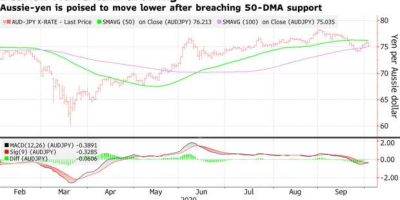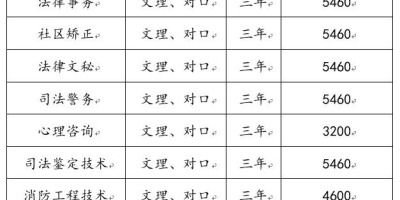笔记本电脑没声音怎么办?硬件故障及驱动问题解决方法
哎,我的笔记本电脑居然没声音了!这可真是让人抓狂啊!本来想听听歌放松一下,结果……一片寂静。还好我比较沉得住气,没直接炸毛,而是开始冷静分析,毕竟,解决问题才是正道嘛!
我想到的是简单也常见的原因——音量是不是被我调成静音了?或者音量条不小心拉到低了?这简直是低级错误,但还真有可能!于是我赶紧检查任务栏右下角的小喇叭,仔细看看有没有被静音的标志,或者音量条是不是可怜巴巴地贴着底部。还好,这次不是这个原因,音量条好好的,小喇叭也挺精神,一点儿静音的迹象都没有。
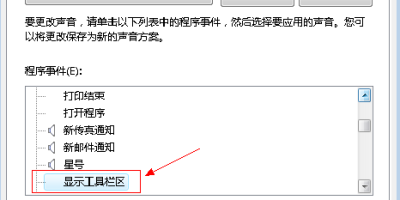
那问题出在哪儿呢?我开始怀是不是电脑驱动程序的问题了。毕竟,驱动程序就像电脑和硬件之间的翻译官,如果它罢工了,电脑当然听不到声音啦!我打开“设备管理器”,找到“声音、视频和游戏控制器”,然后找到我的声卡,右键点击“更新驱动程序”。电脑开始吭哧吭哧地工作,下载更新,我耐心地等待着,心里默默祈祷这次能解决可惜啊,更新完重启之后,还是没声音……
好吧,驱动程序也不是看来问题可能更深入了。我开始怀是不是音频输出设备设置错了。我记得我之前用过外接音箱,后来拔掉了,会不会电脑还记得音箱,把声音都输出到音箱去了?于是我再次右键点击任务栏上的小喇叭,选择“声音设置”,然后在“选择输出设备”里仔细查看。果然!电脑默认输出设备还是之前连接的外接音箱!我赶紧切换到内置扬声器,顿时,一阵熟悉的Windows系统声音响了起来!耶!问题解决!
虽然这次问题比较简单,但整个过程也让我学到了一些东西。所以我决定把我的“破案”过程整理一下,分享给大家,免得大家也像我一样被这突如其来的无声世界吓到。
以下是一些常见的笔记本电脑没声音的原因及解决方法,我以表格的形式总结了一下,方便大家查看:
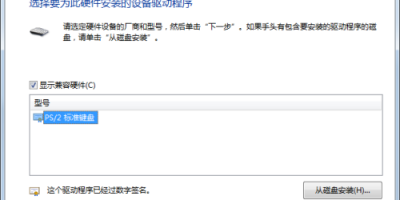
| /th> | 解决方法 |
|---|---|
| 音量被静音或调至低 | 检查任务栏右下角的音量图标,调整音量或取消静音。 |
| 音频驱动程序/td> | 在设备管理器中更新或重新安装音频驱动程序。 |
| 音频输出设备设置错误 | 在声音设置中选择正确的音频输出设备(例如内置扬声器或耳机)。 |
| 硬件故障(扬声器、声卡等) | 尝试连接耳机或外接音箱进行测试,如果仍然没有声音,则可能需要寻求专业维修。 |
| 软件冲突 | 尝试卸载近安装的软件,看看是否能解决 |
| 电源管理设置 | 检查电源管理设置,确保音频设备的电源未被关闭。 |
除了上面这些常见还有一些比较少见的情况,比如软件冲突、电源管理设置问题等等。如果以上方法都试过了,还是没有声音,那可能就需要寻求专业的帮助了。别自己乱拆电脑,小心弄坏其他部件,得不偿失啊!
其实,我个人觉得,在解决电脑问题的时候,一定要保持冷静,一步一步地排查,千万别急躁。先从简单的入手,比如检查音量设置,再逐步深入,检查驱动程序、硬件等等。这样不仅能有效解决还能提升自己的电脑故障排查能力呢! 说不定哪天就能成为电脑维修大神了呢!(哈哈,开个玩笑)
我想问问大家,你们在使用笔记本电脑的过程中,还遇到过哪些奇奇怪怪的问题呢?欢迎大家在评论区分享你们的经验,互相学习,共同进步!说不定你的经验就能解决我以后遇到的难题呢!